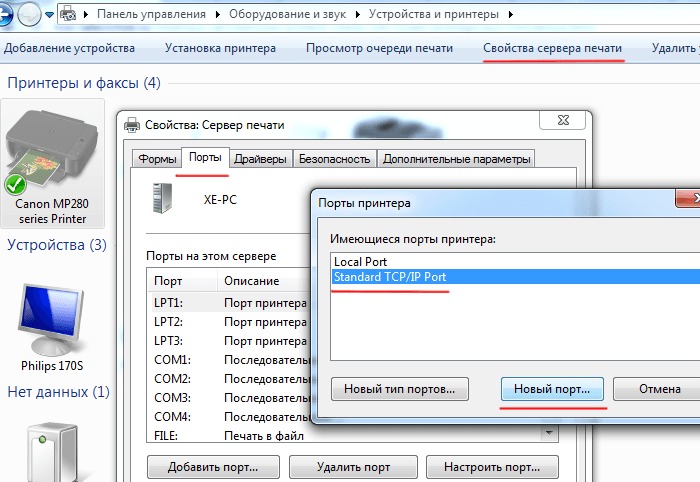Инструкция по удалению сетевого порта принтера в Windows 10
На этой странице вы найдете пошаговую инструкцию, как удалить сетевой порт принтера в Windows Следуйте нашим советам, чтобы быстро и без проблем выполнить эту задачу.
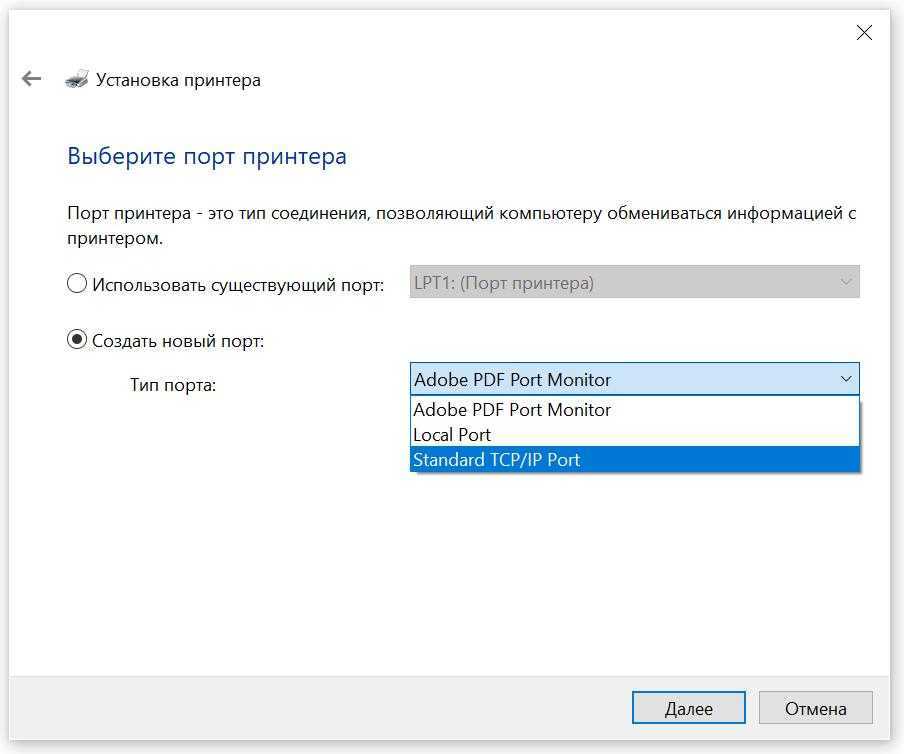

Откройте панель управления и выберите раздел Устройства и принтеры.
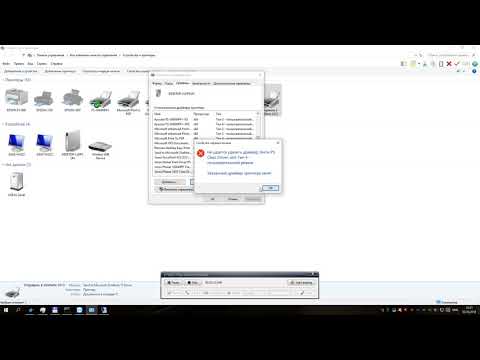
Удаление порта принтера \
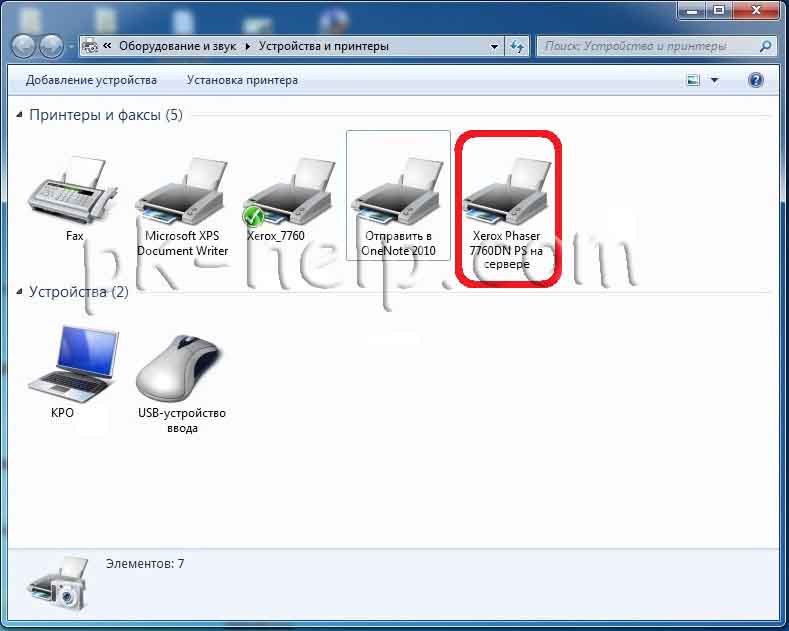
Найдите свой принтер в списке и щелкните по нему правой кнопкой мыши.
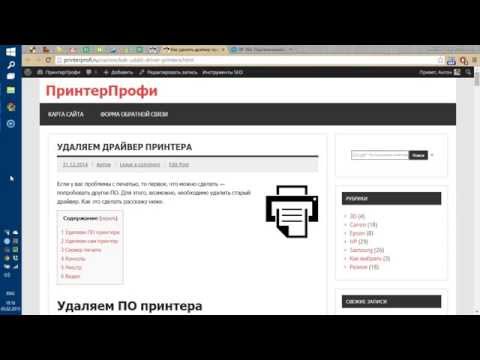
Как удалить драйвер принтера в Windows
Выберите опцию Свойства принтера в выпадающем меню.

Как удалить лишние сетевые подключения
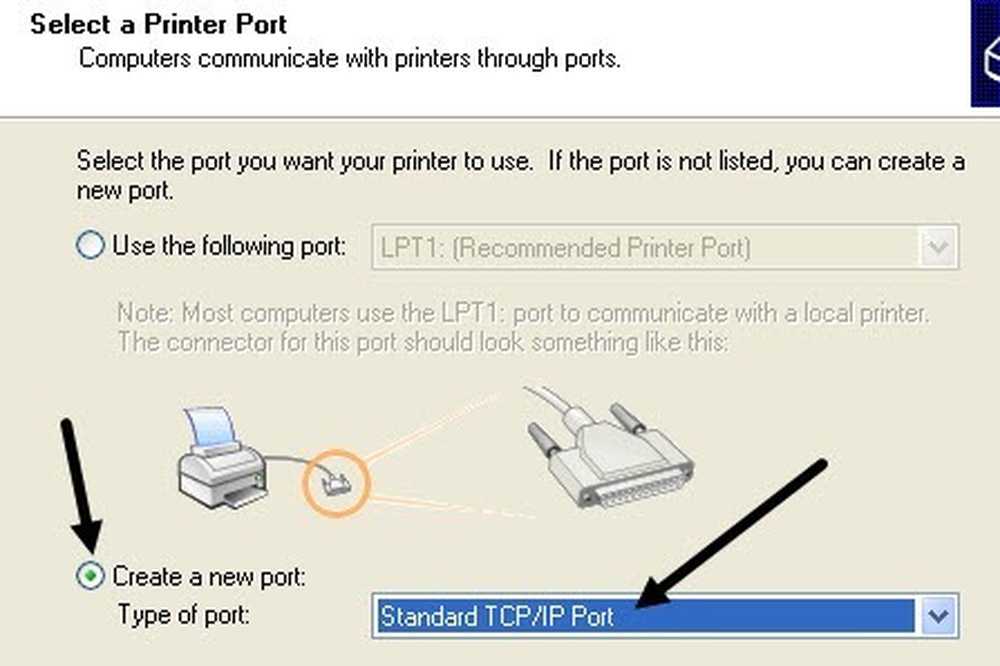

Перейдите на вкладку Порты в окне свойств принтера.

Как удалить драйвер принтера Windows 7\\ How to uninstall the Windows 7 printer driver
Найдите сетевой порт, который вы хотите удалить, в списке портов.

Как полностью удалить вручную драйвера на принтеры

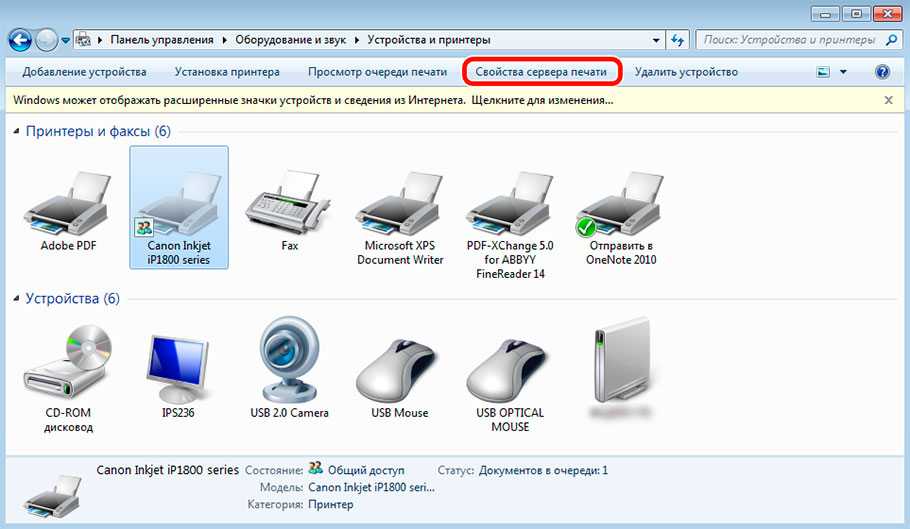
Снимите галочку с выбранного сетевого порта.
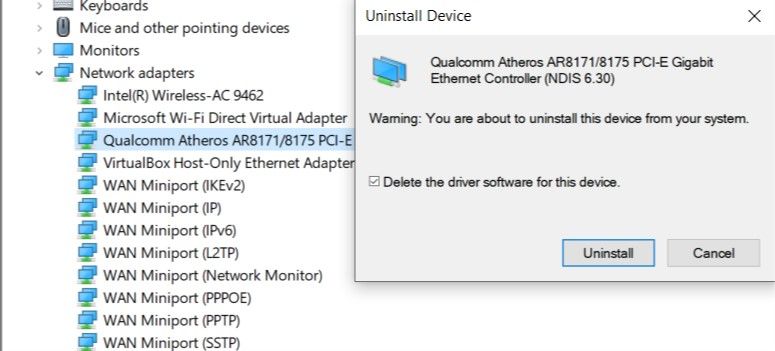
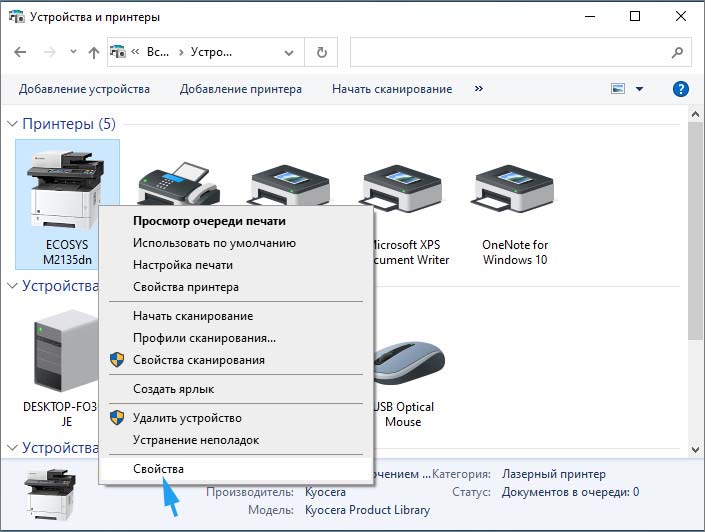
Нажмите кнопку Удалить порт для удаления выбранного порта.

Как полностью удалить драйвер принтера в Windows
Подтвердите удаление порта в диалоговом окне подтверждения.

Перезапустите компьютер, чтобы изменения вступили в силу.
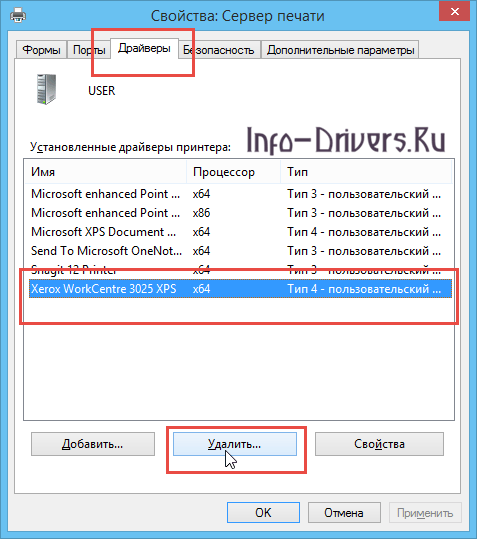

После перезапуска проверьте, что порт действительно удален из списка.